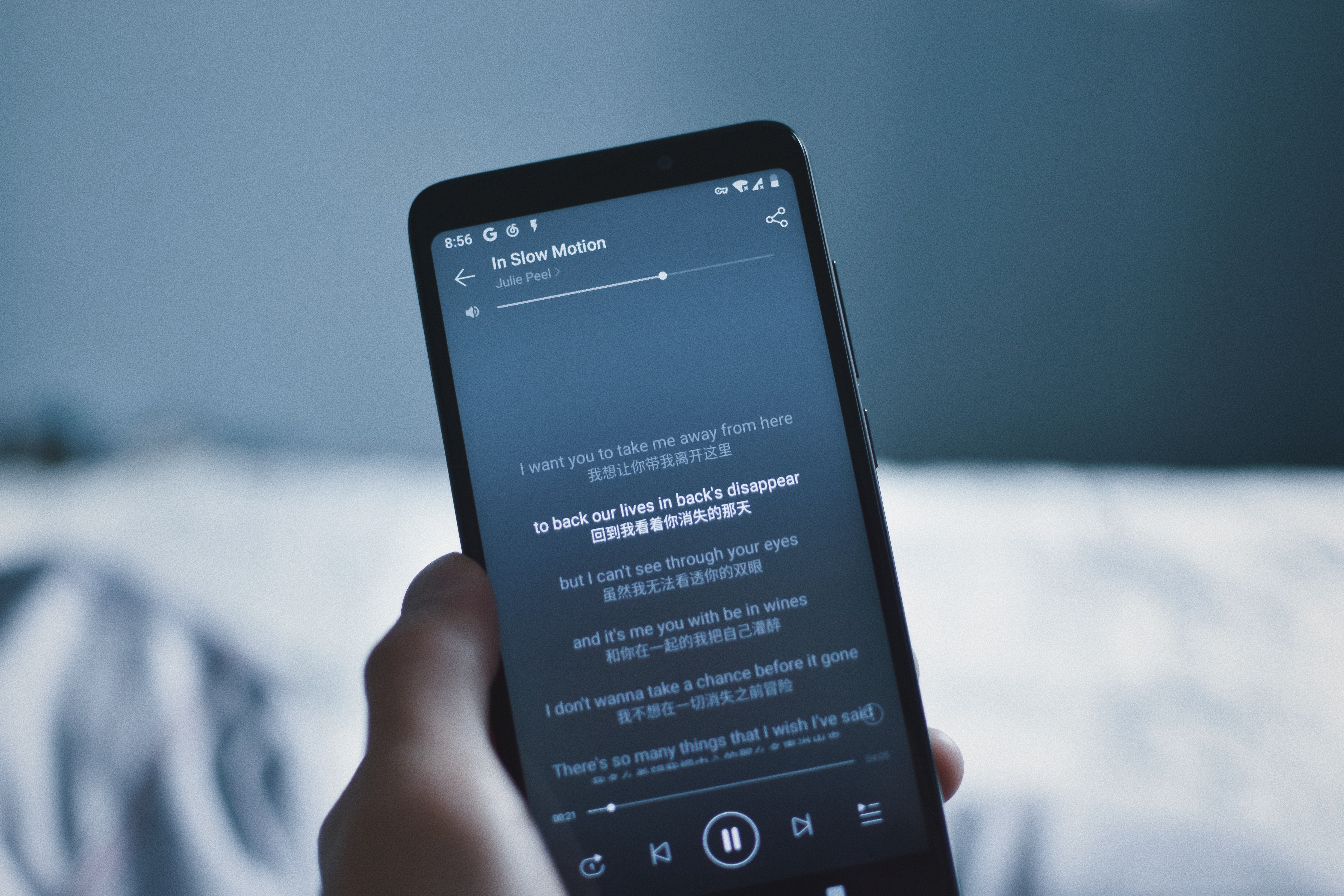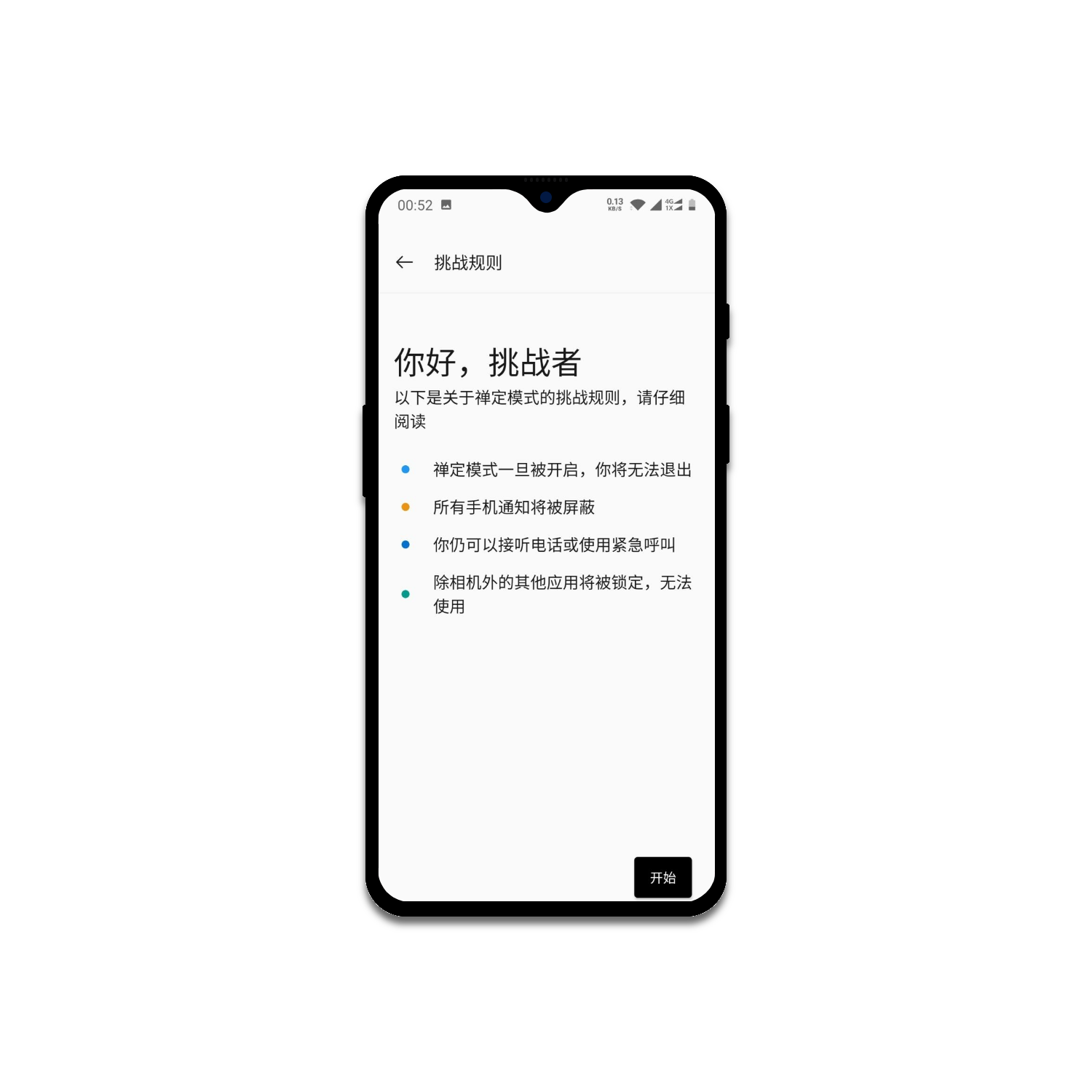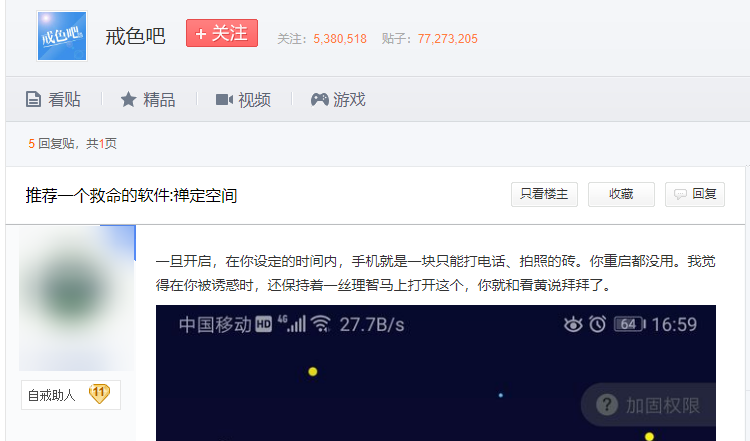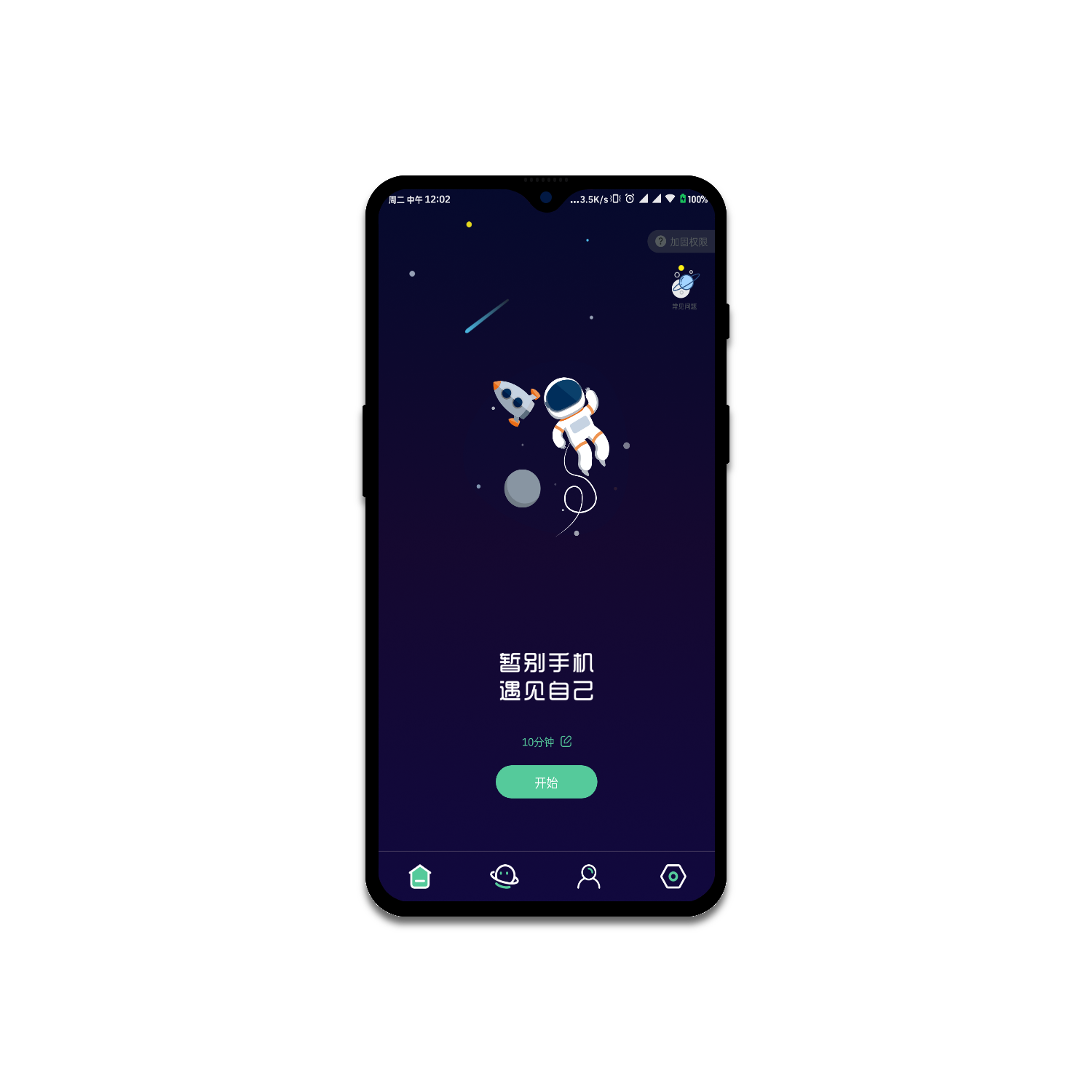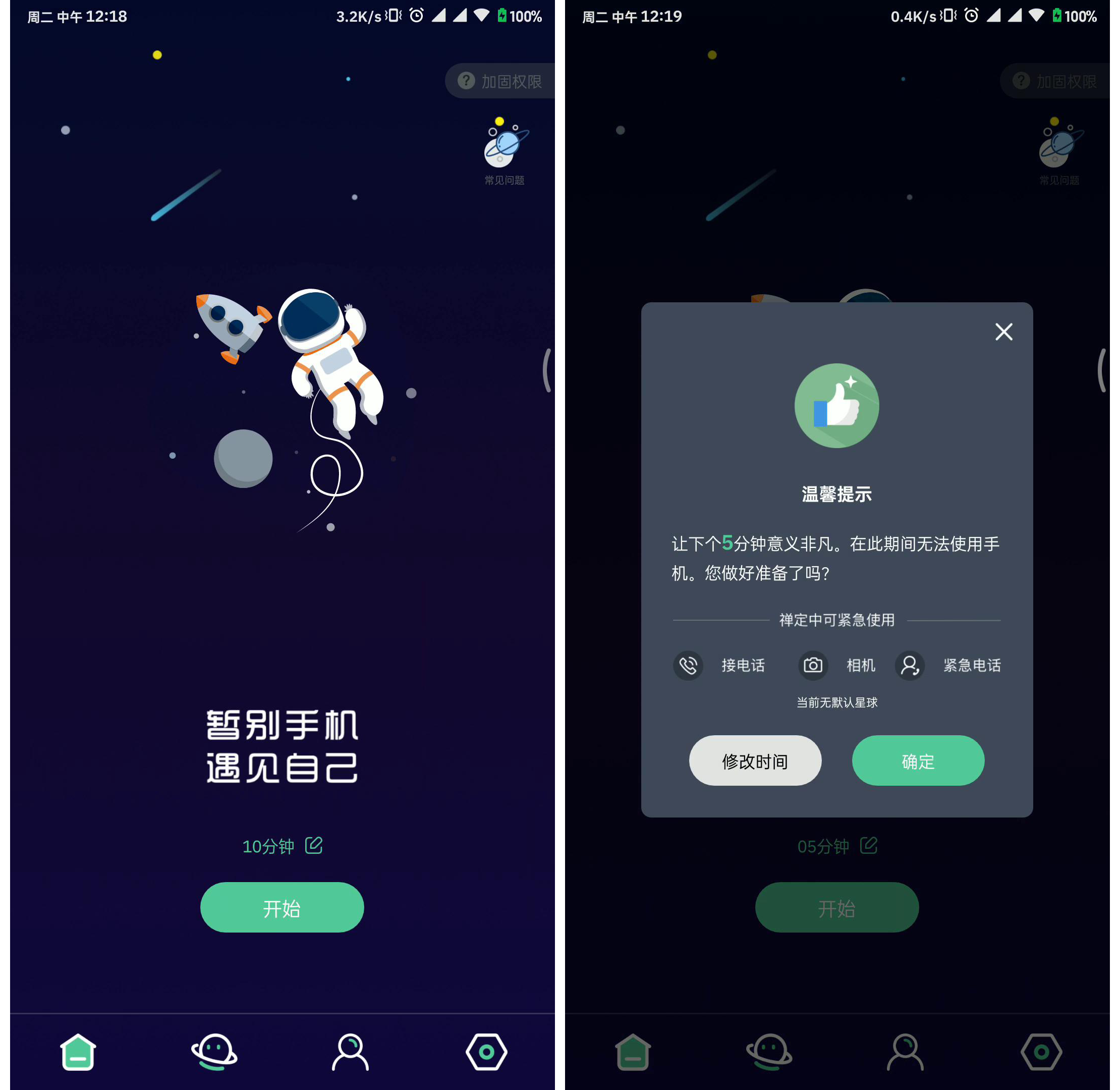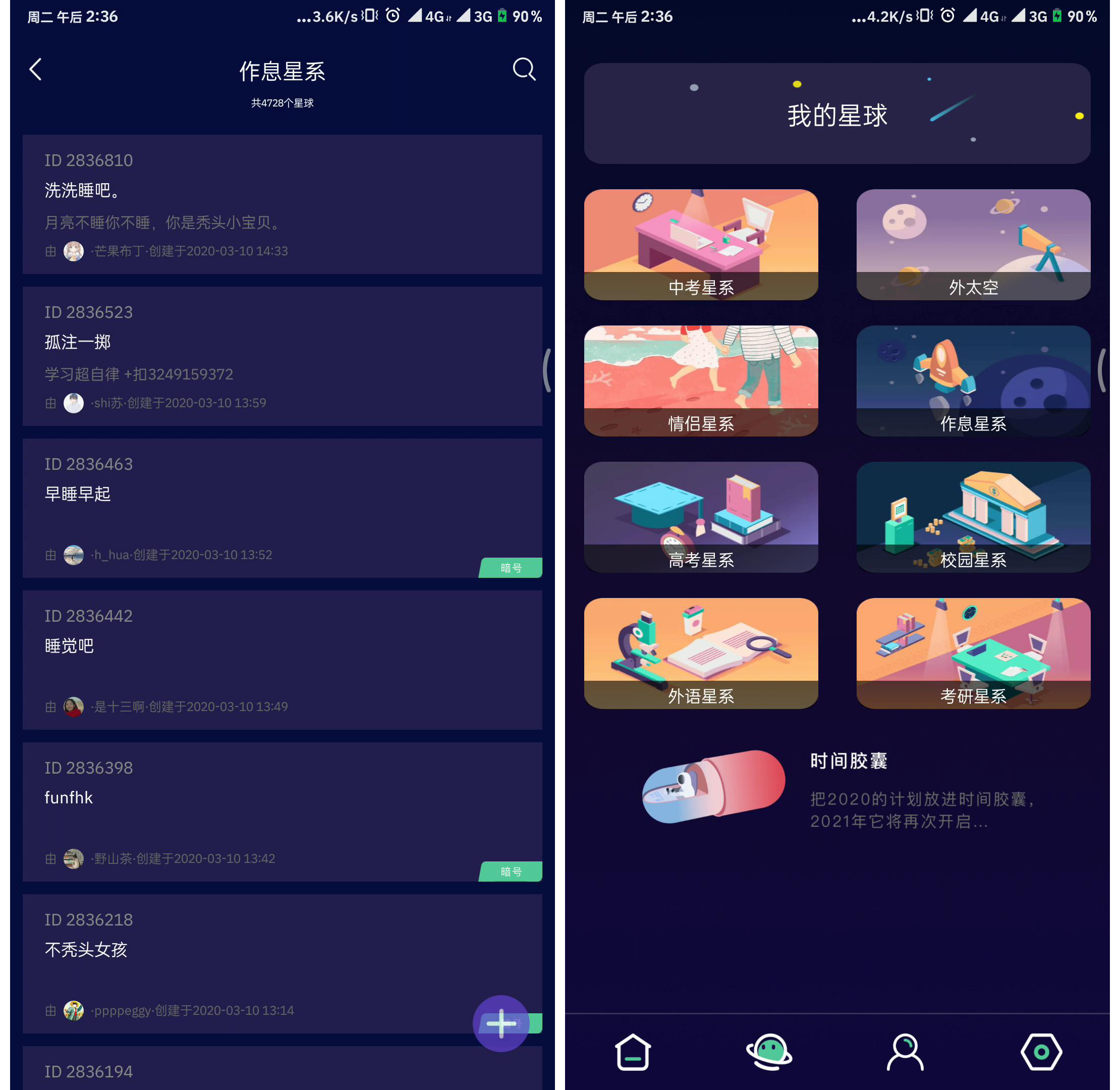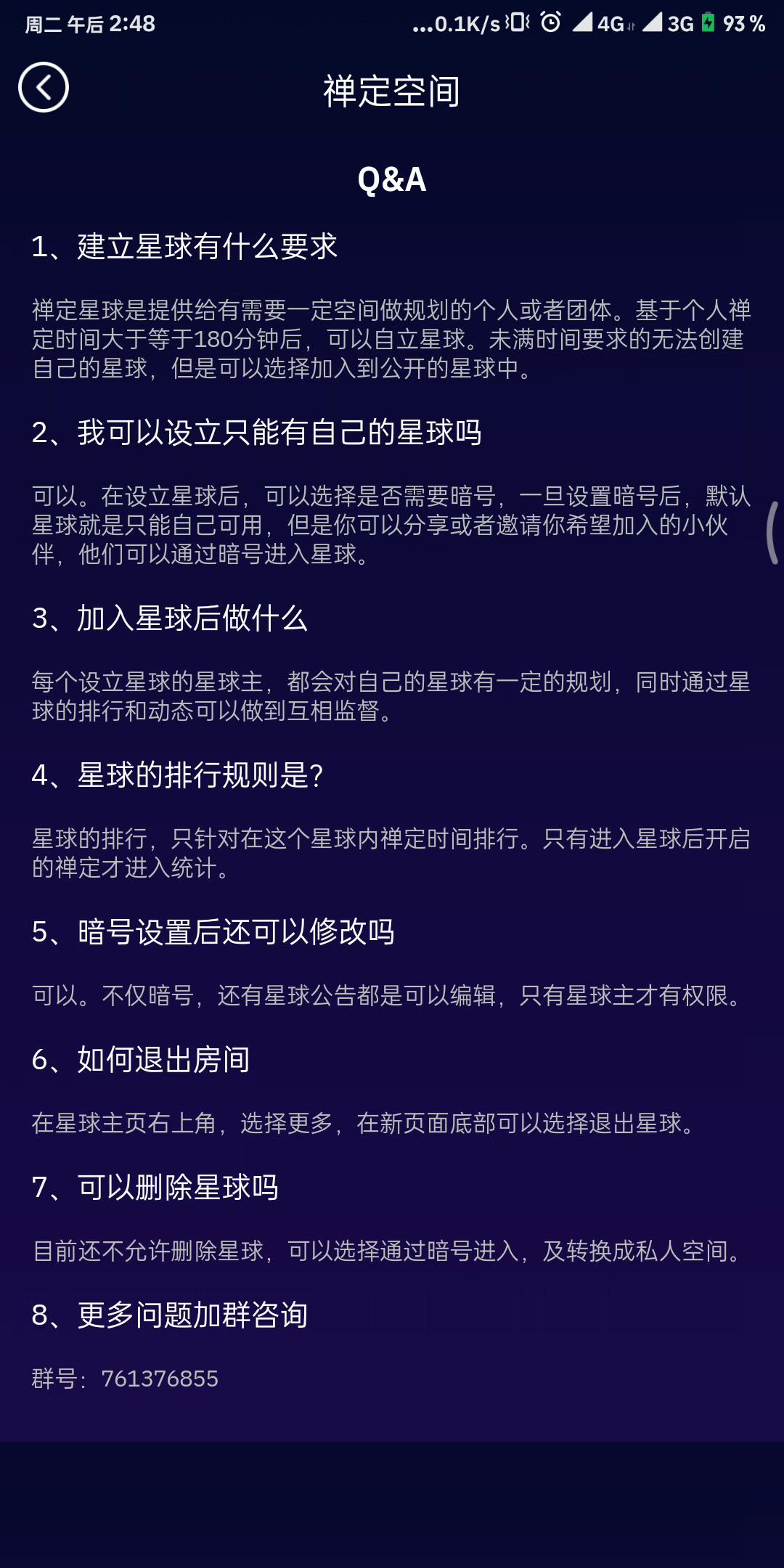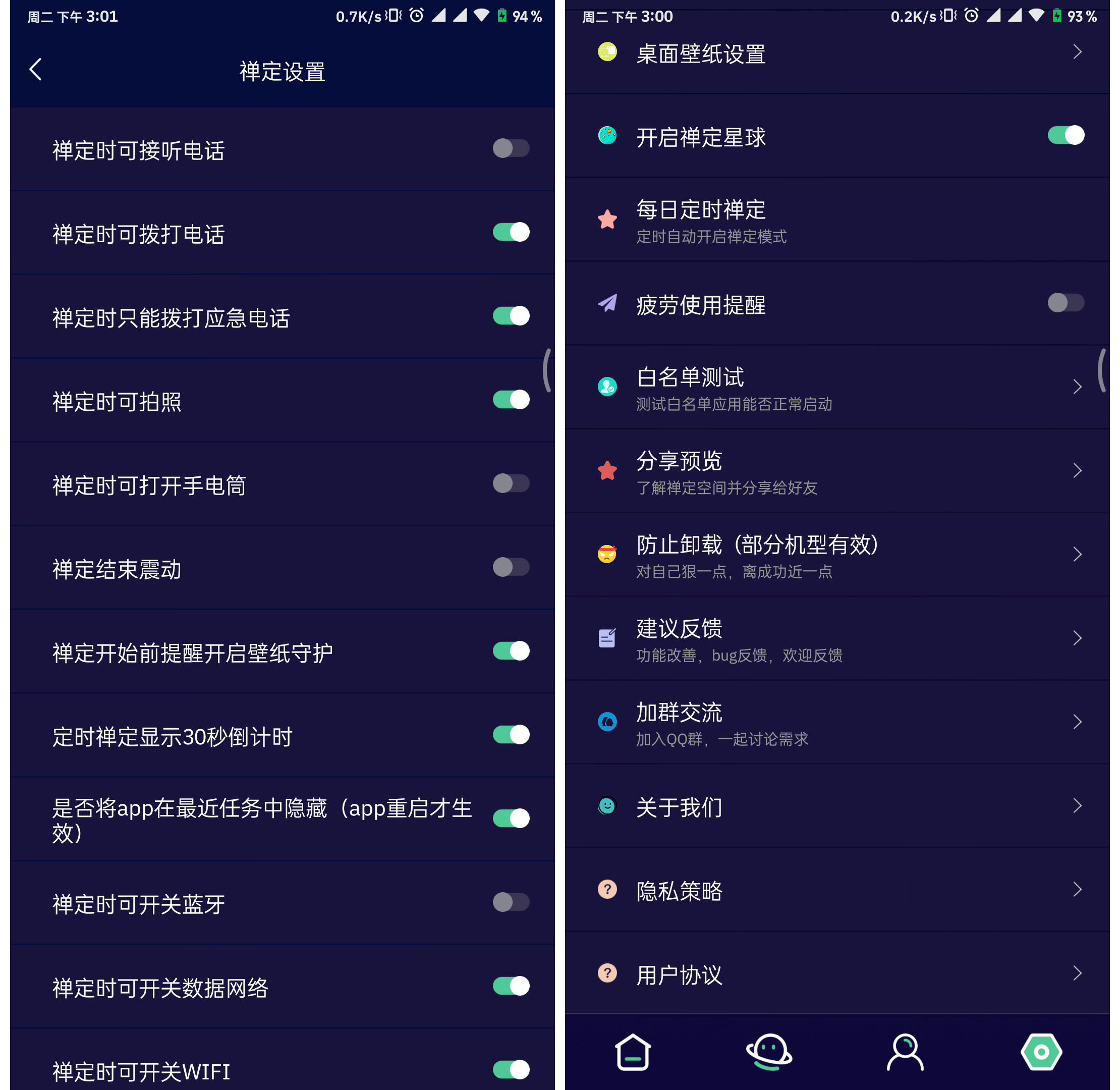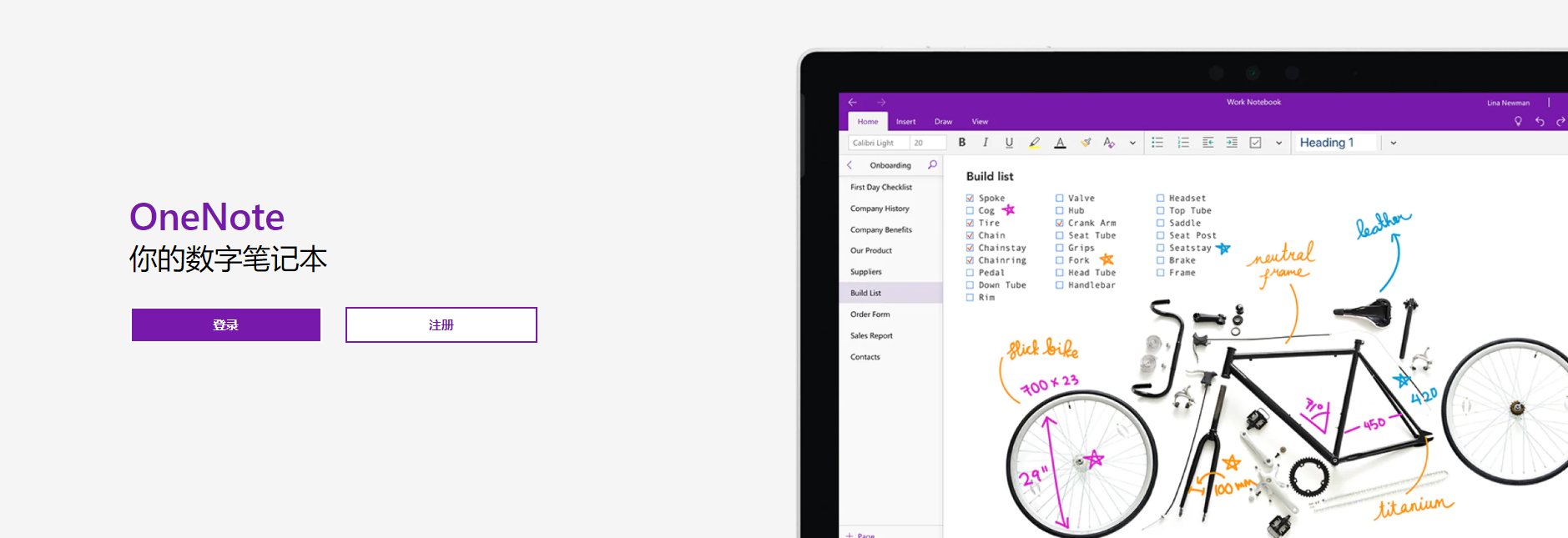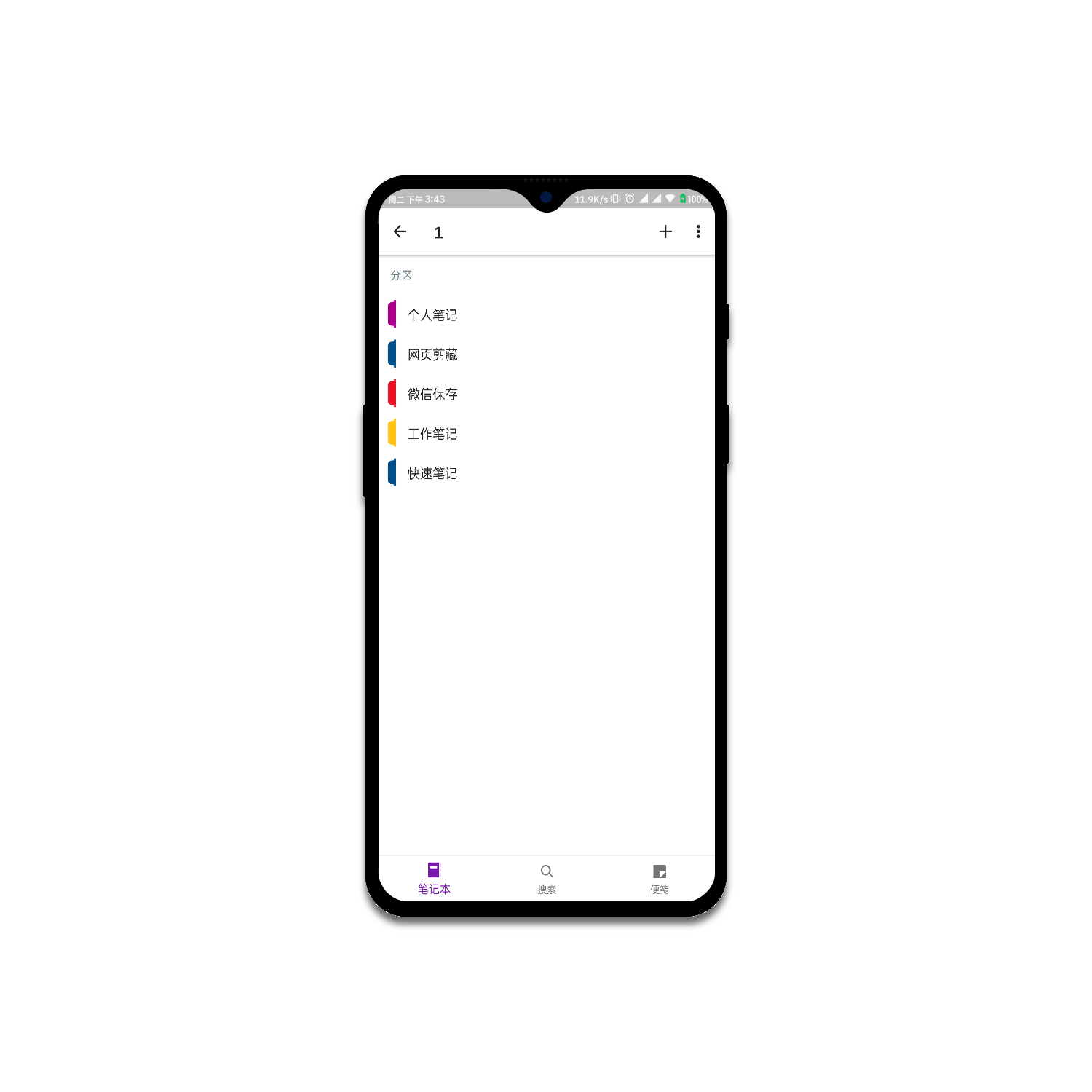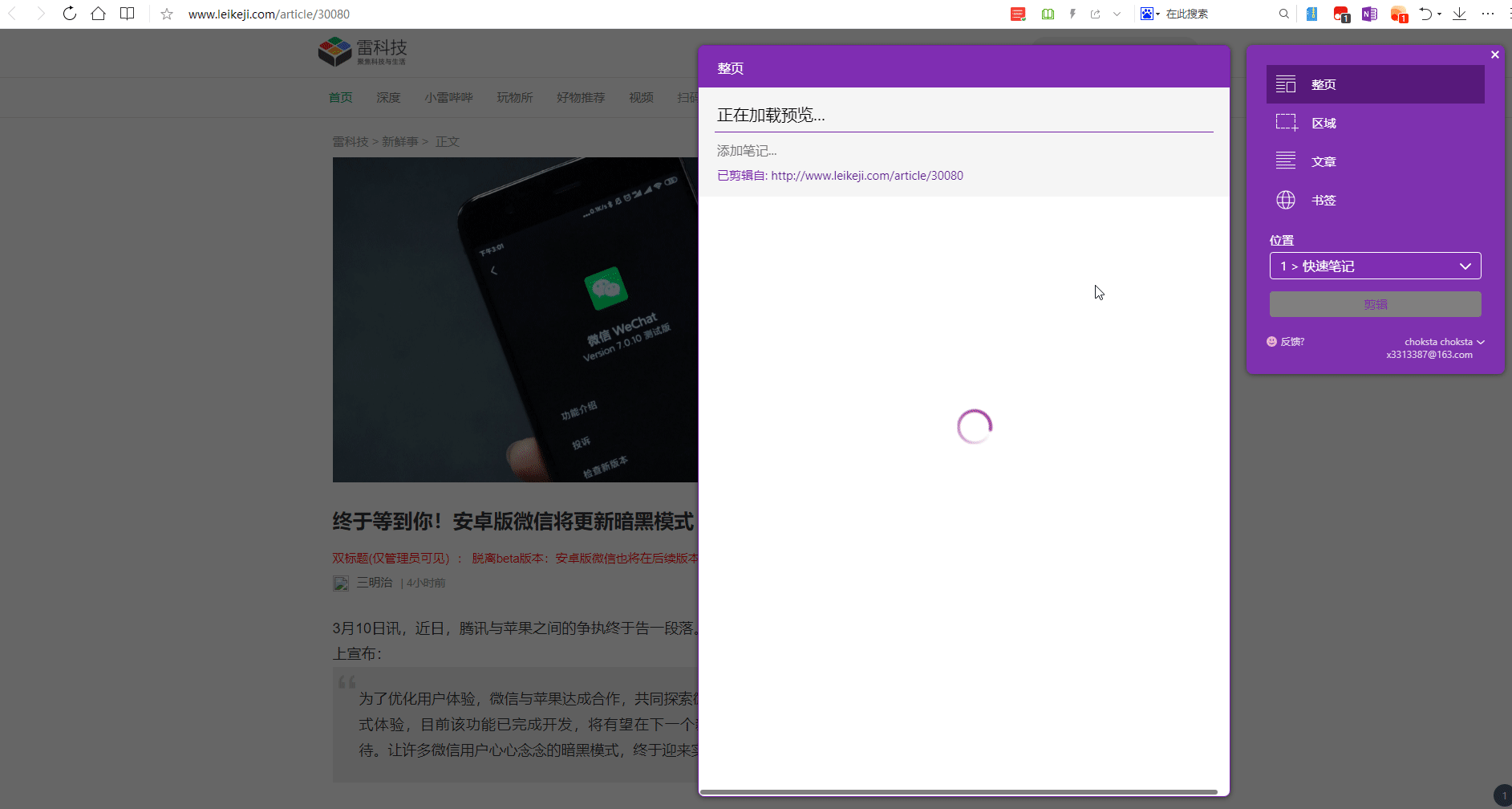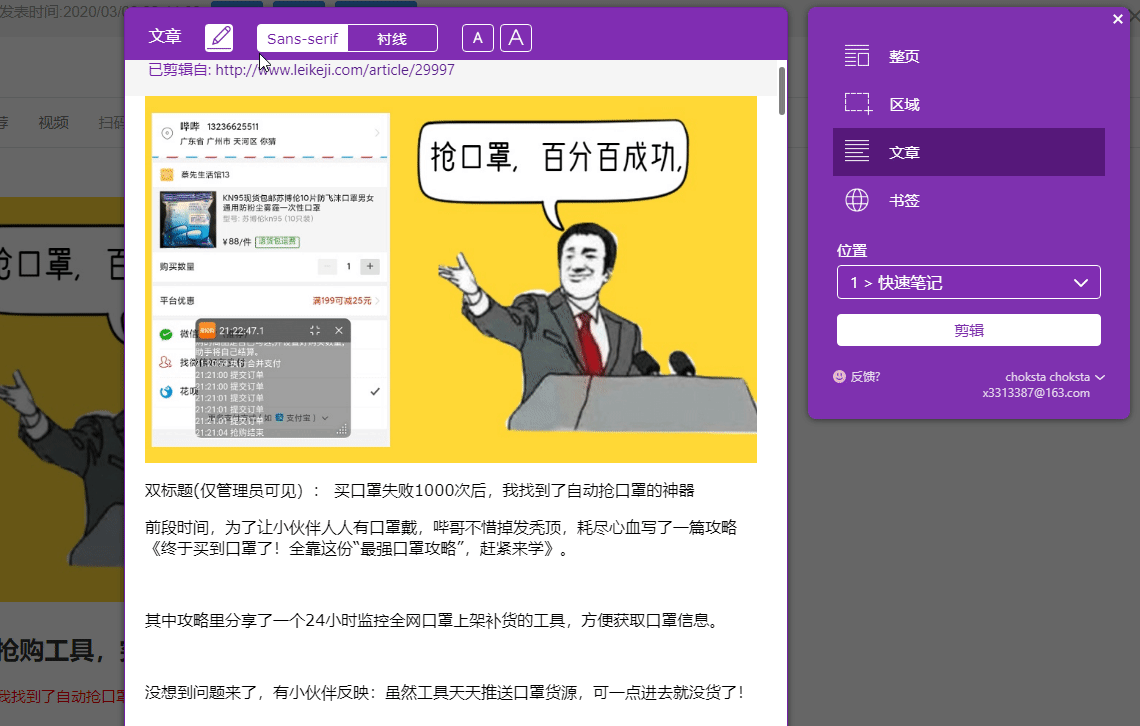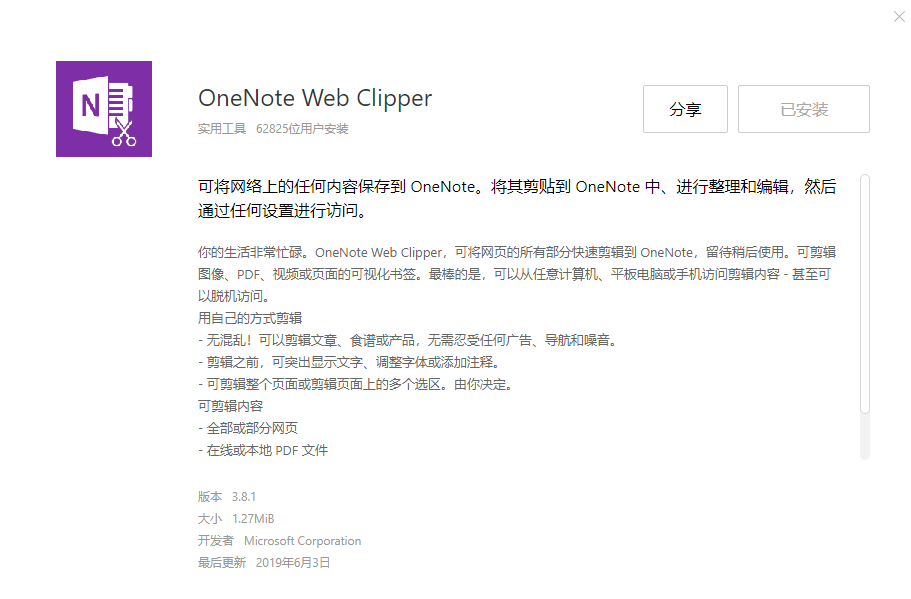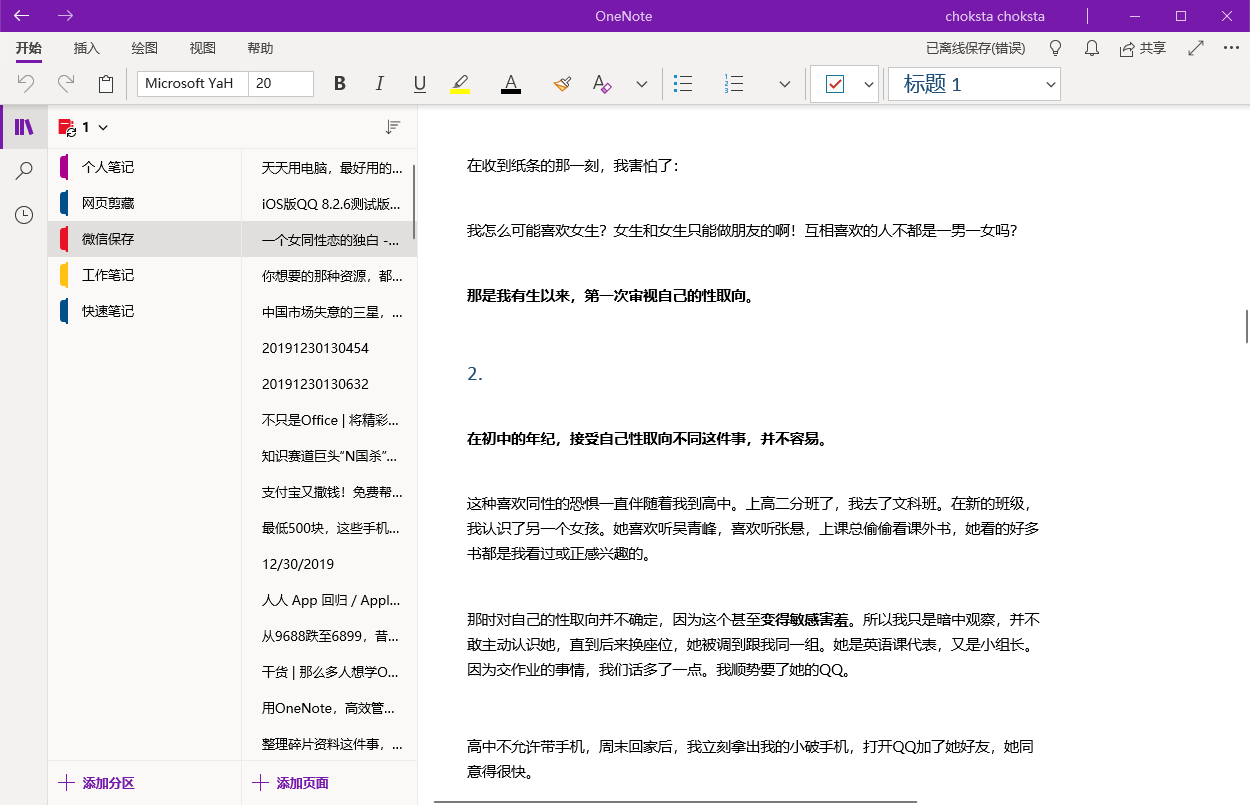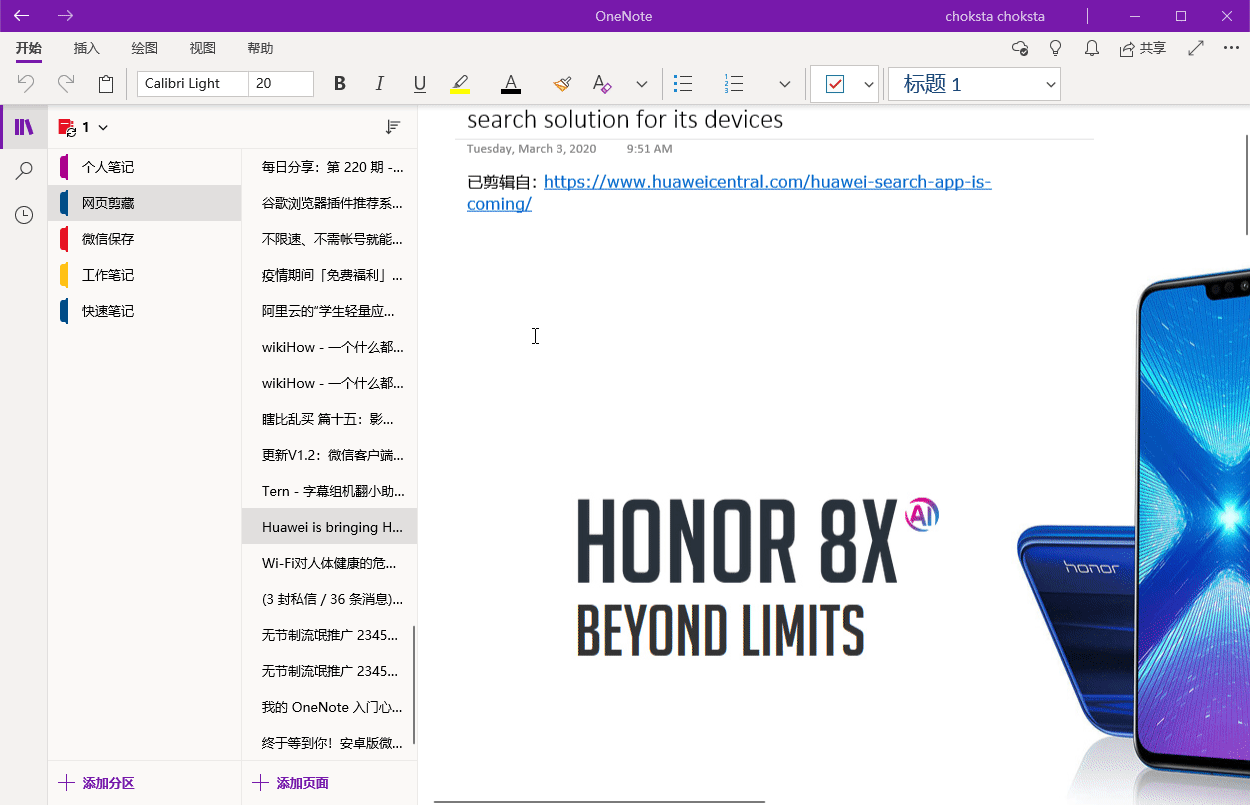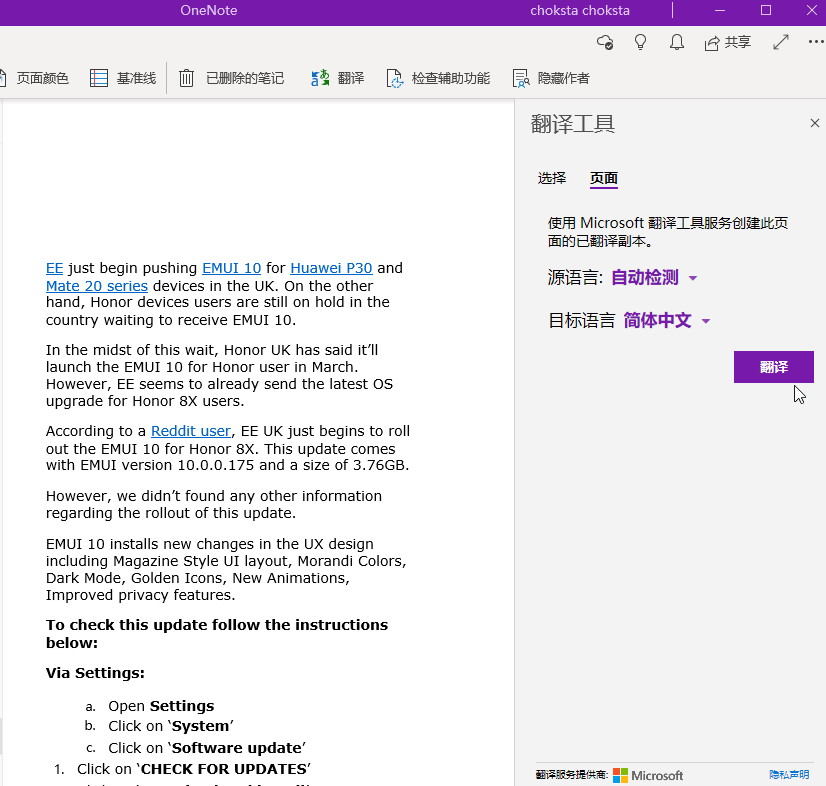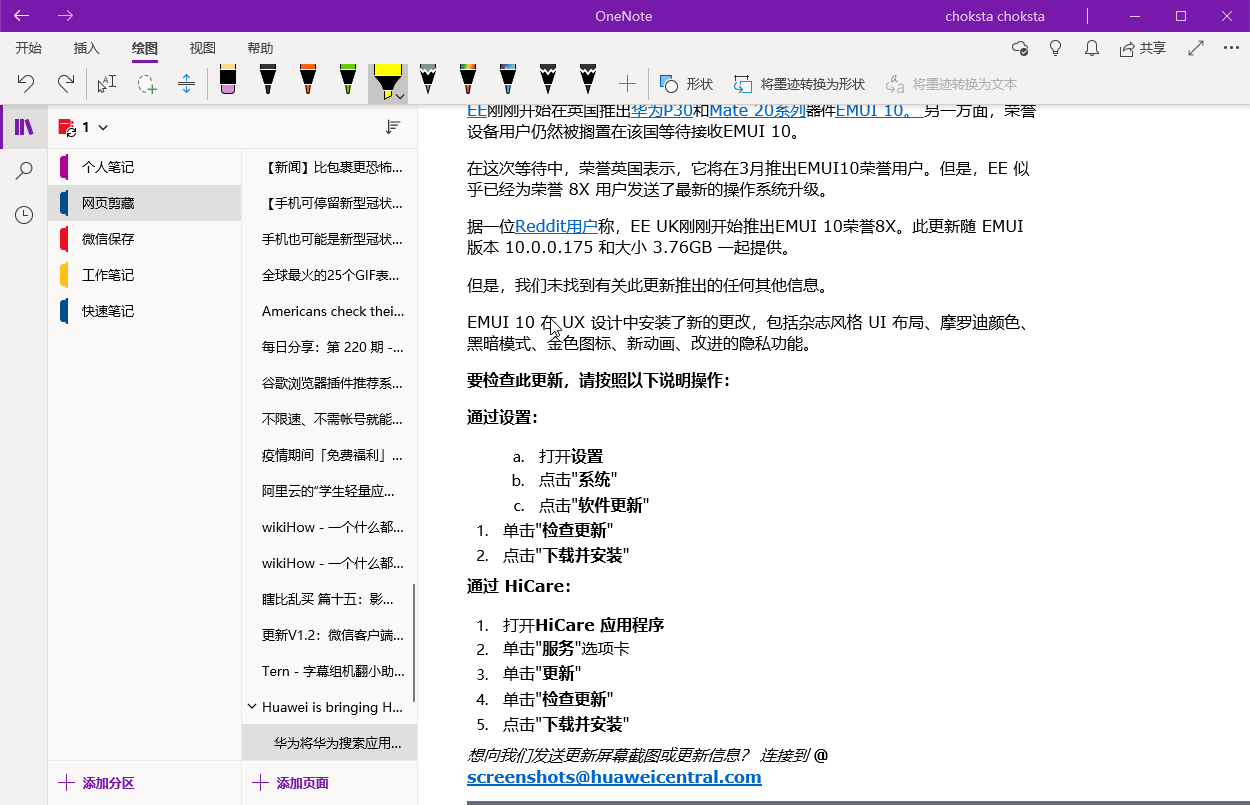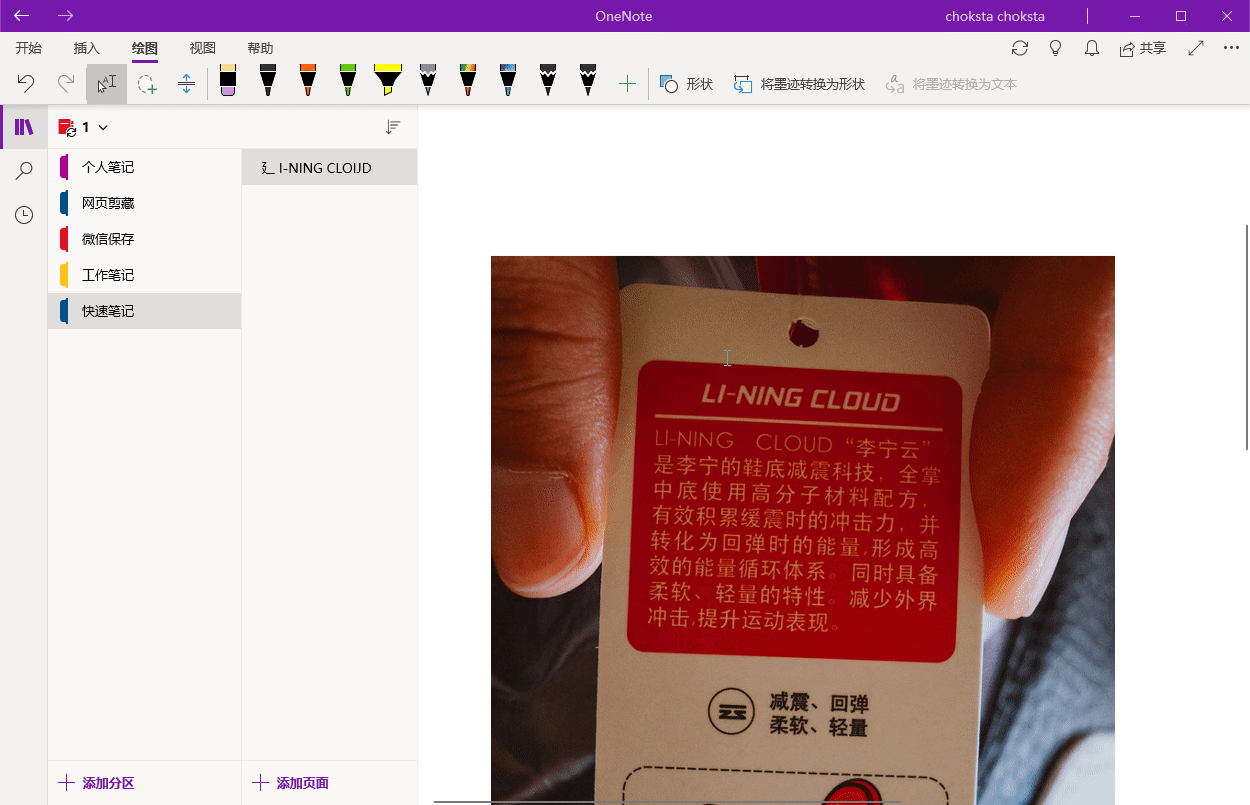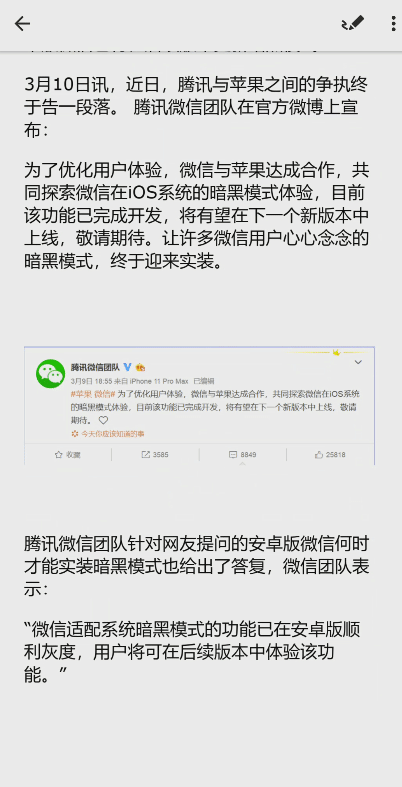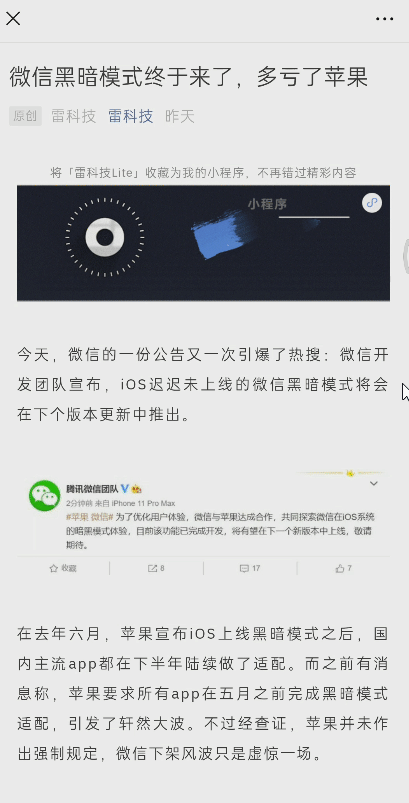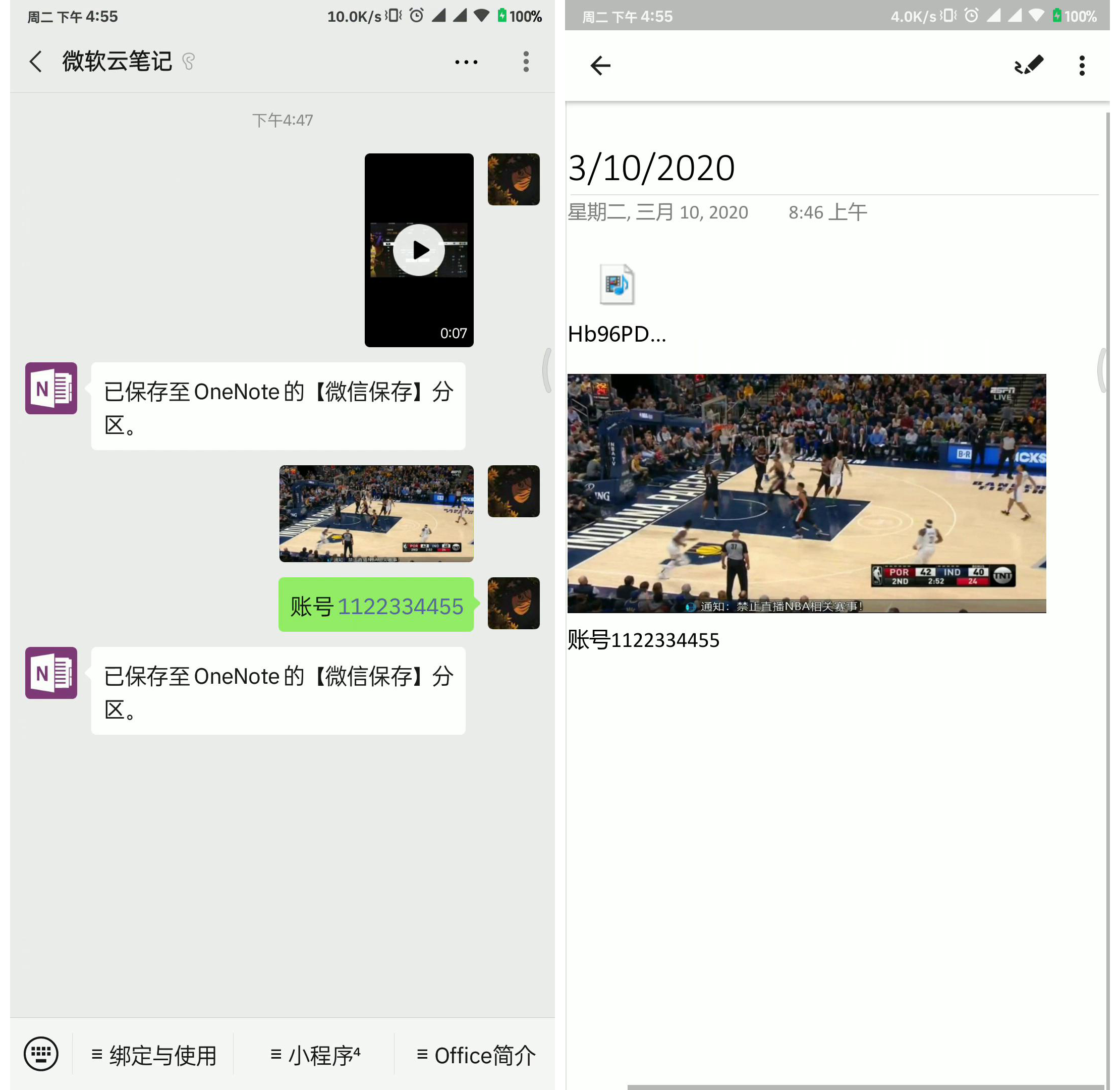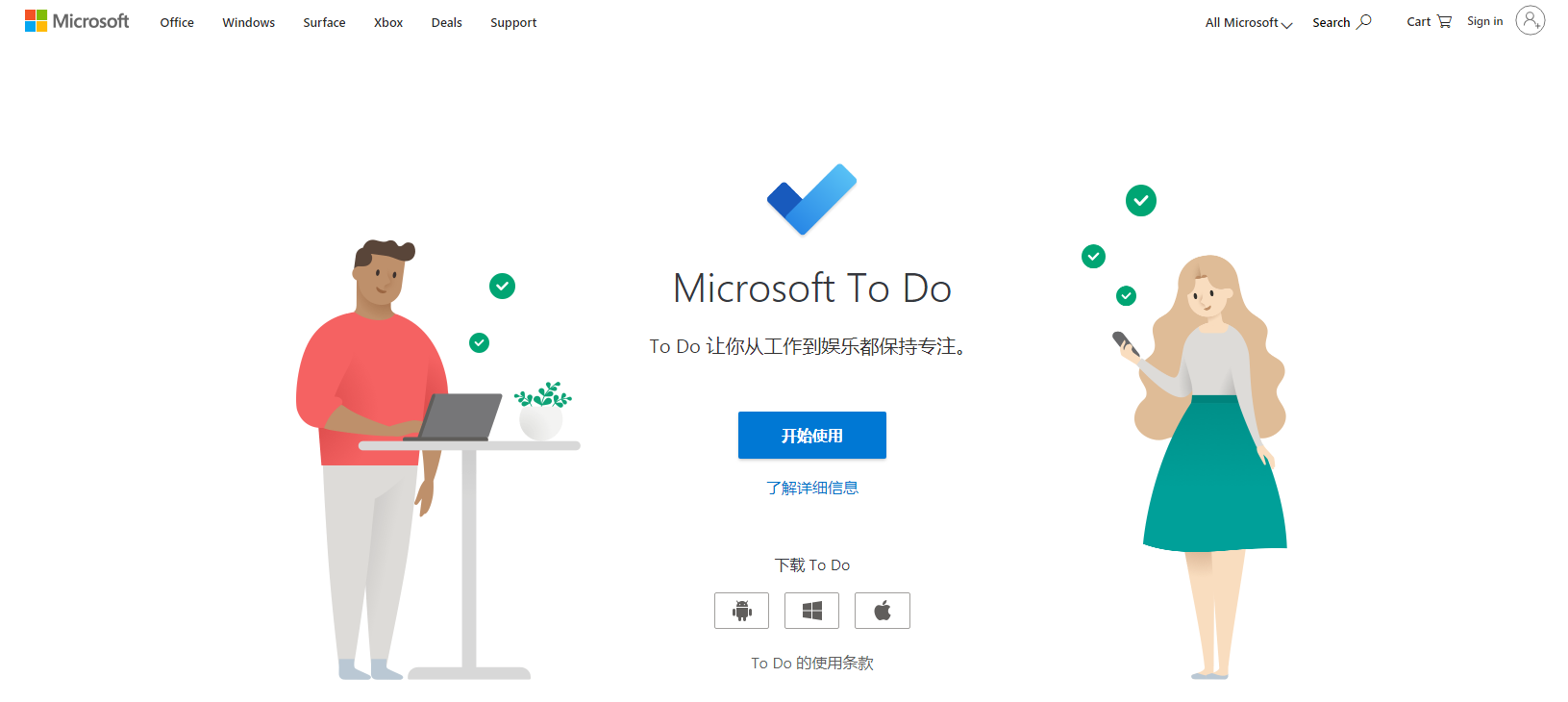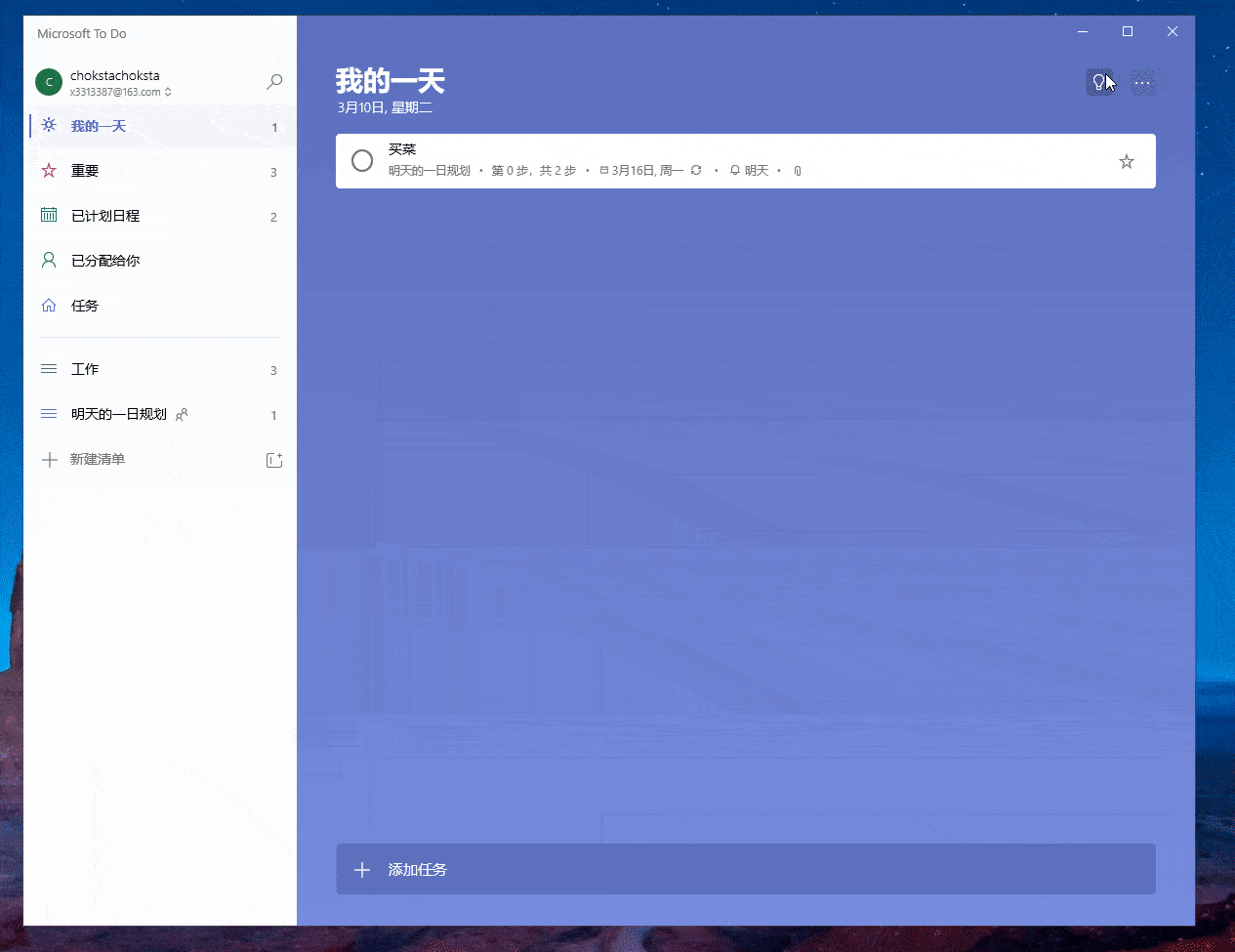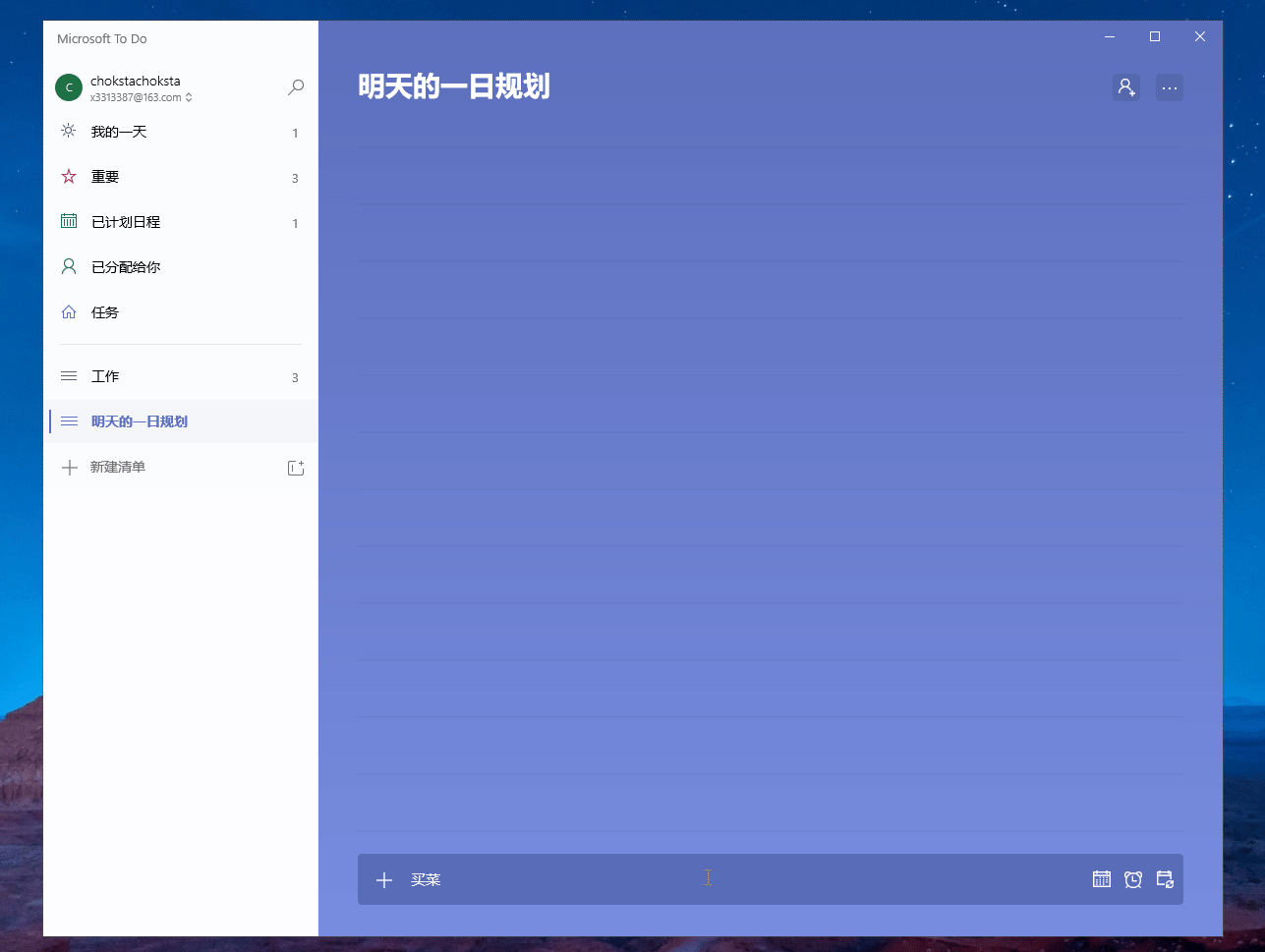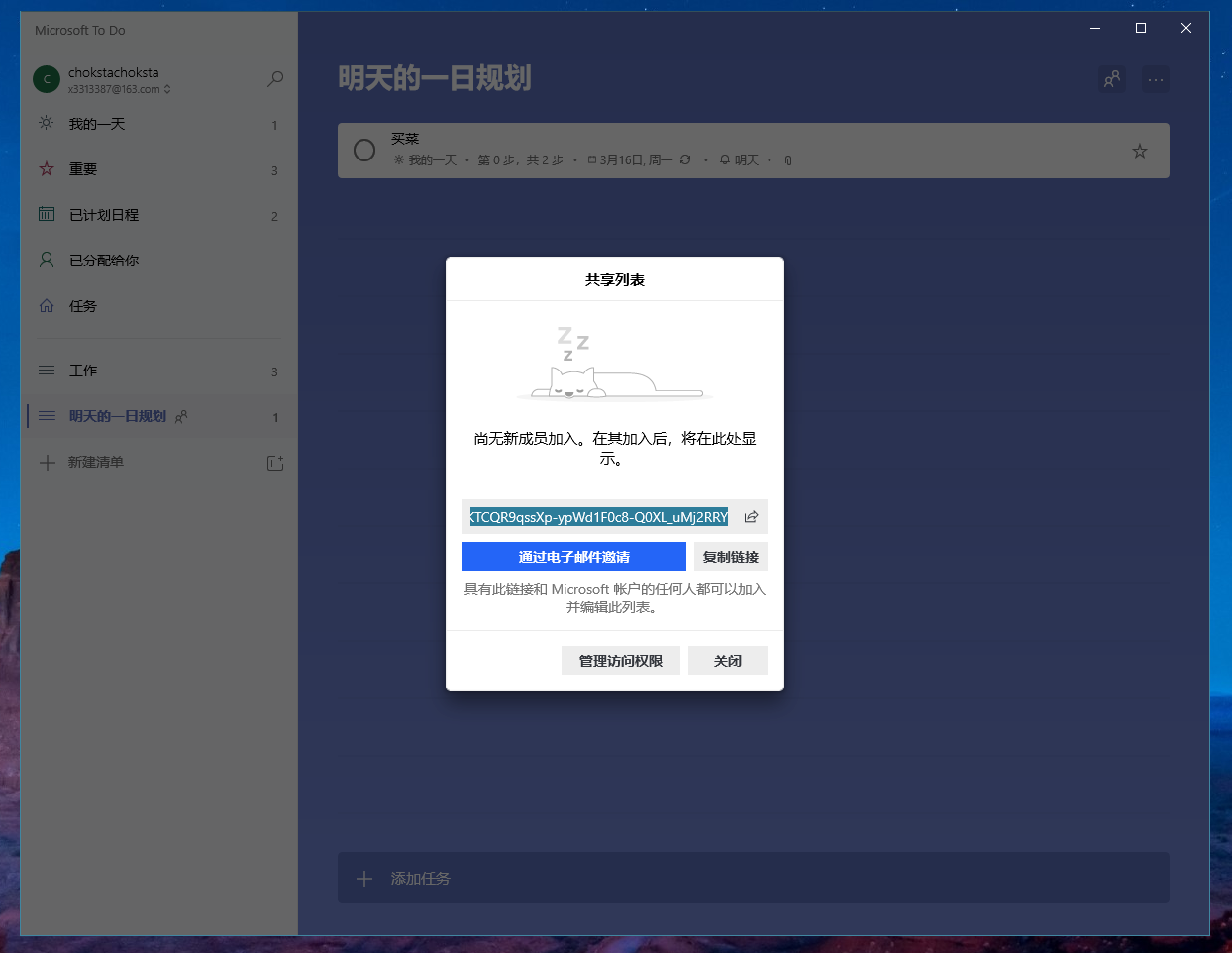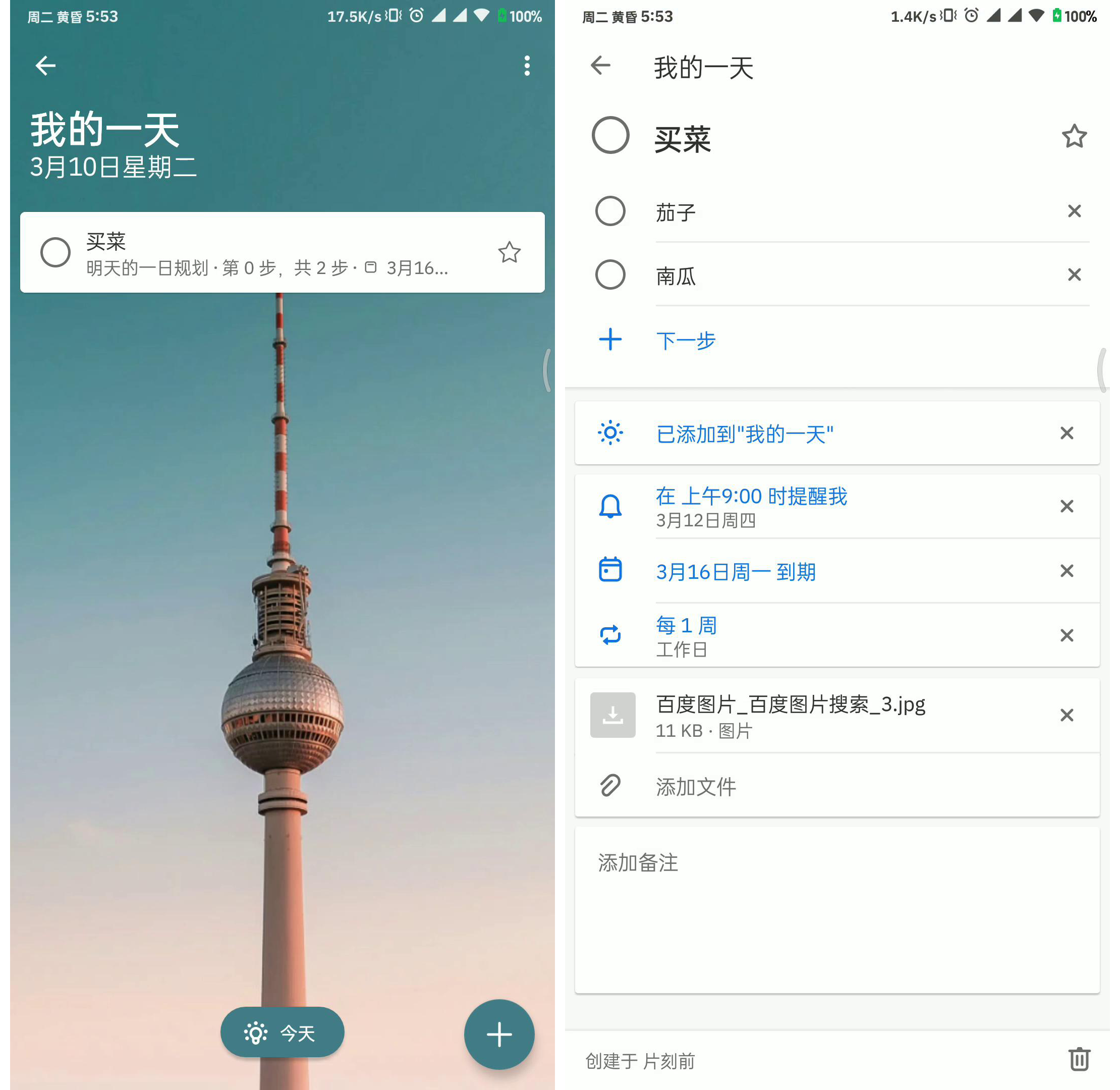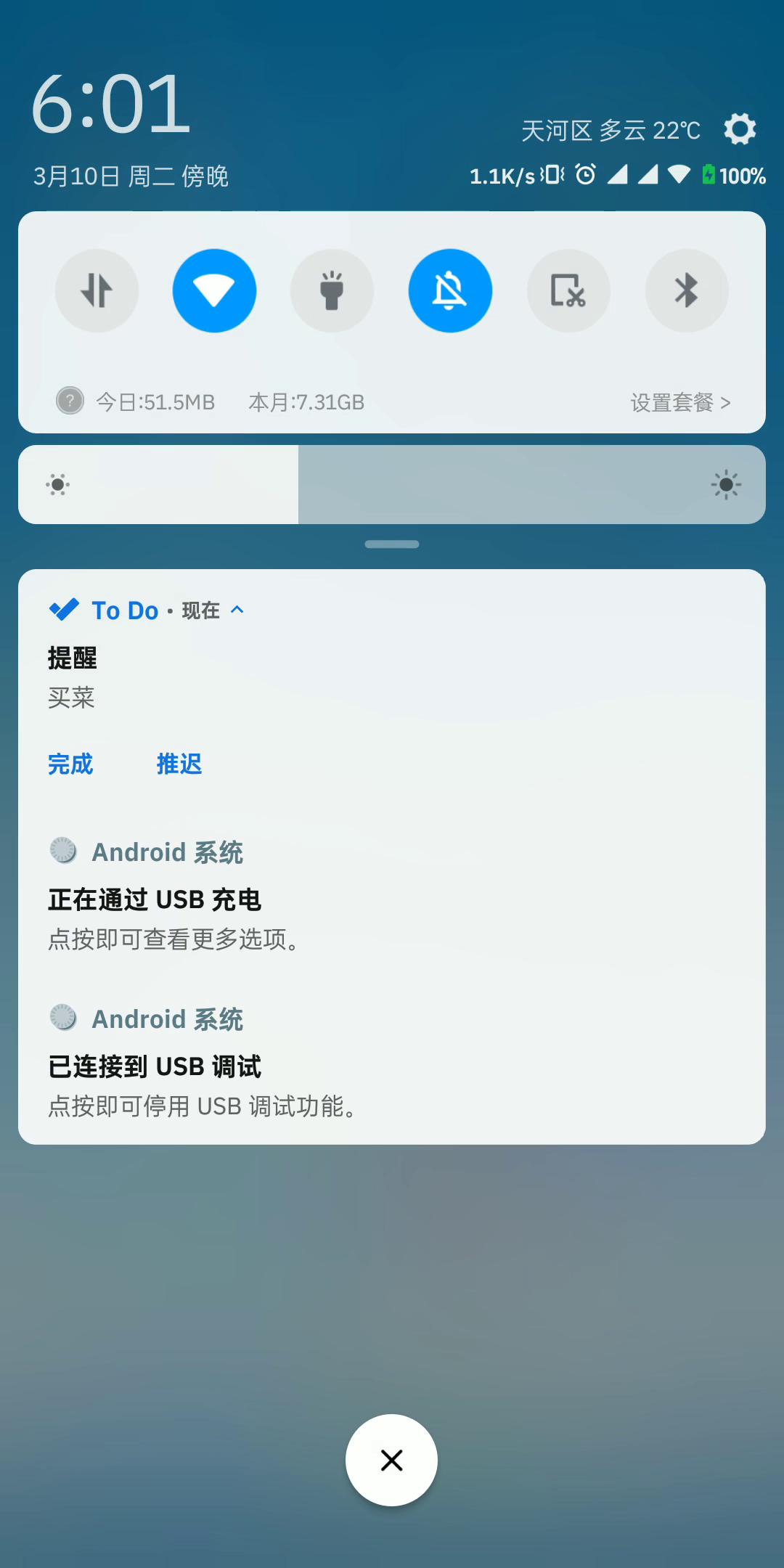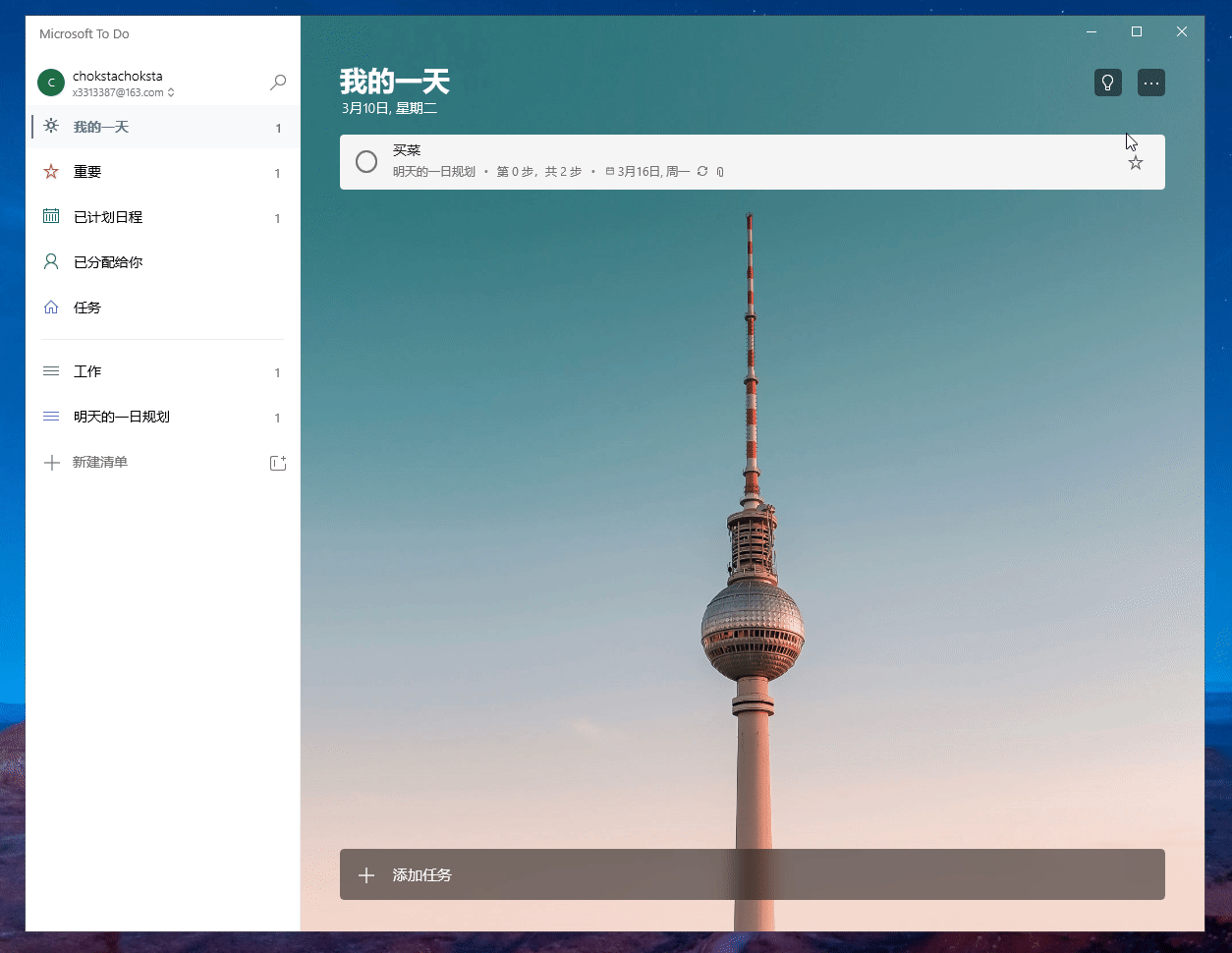【雷科技】这3个App,让你效率翻倍,提早放学下班
手机现在已经是日常生活中不可或缺的产品了。
进入智能手机时代后,一些需要在电脑上完成的工作和娱乐,在手机同样能做到,并且更加便携。
不过你有没有发现自己对手机越来越依赖了,吃饭、睡觉甚至上厕所都要带着手机。
特别是在大数据时代,各种内容平台还会推送合你口味的内容,刷抖音能刷半天,越看越上瘾......
手机可以是娱乐的工具,也可以是提高自己工作或生活效率的工具,接下来小雷给小伙伴们推荐一些可以提高手机效率的实用App。
禅定空间:告别手机控
适用平台:Android
前段时间一加推出的禅定模式和小米推出的专注模式功能上差不多,通过强制锁定手机强迫我们戒除“网瘾”。
开启禅定模式后,我们将无法退出,手机通知被屏蔽,但还可以听电话或紧急呼叫,在禅定期间手机几乎成了一块砖头
其实目的也是让我们更好地规划时间,缓解对手机的重度依赖。
不过手机自带的禅定模式还不完善,很多使用场景没考虑到位,所以小雷推荐「禅定空间」这个App。
「禅定空间」可以帮助你告别手机控,专注学习,回归自律,不被手机打扰。
甚至在著名的“正能量”戒色吧也有人推荐这款App,在你被诱惑时,还保持着一丝理智马上打开禅定模式...
「禅定空间」的界面也很简洁,打开就能看到“暂别手机、遇见自己”的slogon。
在开始之前,我们可以设置“禅定”的时间,可设置的范围是5分钟-240分钟。
准备好后,点击开始就可以你的「锁机之旅」了,在禅定模式中我们只可以接电话、使用相机和紧急电话。
进入禅定模式后就不要想歪点子了,锁机强度可不是开玩笑的。
「禅定空间」还提供了有趣的社交功能 -- 星球。
其实就是一些小圈子,我们可以看到里面的8大星系,用来区分不同的群体。
我们也可以自己建立星球,不过需要禅定时间大于180分钟才可以自立星球。
除此以外,还可以设置每日定时禅定、禅定期间的可以使用的App白名单等很细节的自定义设置。
对于自制力很差的小伙伴来说,「禅定空间」能让你暂时脱离手机去专心做一件事情,锁机强度也很高,值得使用。
OneNote
适用平台:PC、macOS、Android、iOS
OneNote是微软家的老牌笔记软件了,一开始内置在Microsoft全家桶,后来独立出来了。
像OneNote、有道云笔记、印象笔记都是很优秀的笔记类应用,各有千秋,要分哪个更好用其实是没必要滴,适合自己才是好的。
小雷每天都在使用OneNote进行素材搜集和整理,也就偏爱于这款笔记应用。
作为一个免费又强大的云笔记,随时随地都可以打开OneNote来查看和修改笔记。
平时在电脑网页看到有用的信息时,我会用OneNote Web Clipper插件把整个文章或者有用的部分截图一键保存到OneNote上。
在剪藏到OneNote之前,还可以标注、调整字体、添加注释。
OneNote Web Clipper在各个支持安装插件的浏览器插件商店都可以直接搜索安装。
在PC上,OneNote的树状架构也让我们的知识管理更直观,「笔记本 -- 分区 -- 子分区 -- 页面」的逻辑性很强。
除此以外就是它编辑的自由度很高,就像纸质笔记本上,可以在上面“乱涂乱画”并随意拖动。
即使剪藏下来的笔记是英文也不要紧,OneNote可以一键翻译整页。
就像是纸质笔记本,我们可以选择不同的笔来对重点内容进行标注。
甚至自带OCR文字识别,可以直接把图片里的文字复制出来。
在手机上同样有很高自由度的编辑功能,把重要的内容标注、圈起来,下次再回看的时候很快就找到重点。
关注「微软云笔记」公众号,我们可以把喜欢的公众号文章一键保存到OneNote,很快就可以在OneNote上看到文章,再也不用怕微信文章失效。
还可以把它当朋友来聊天,分享每日心情、发送网页链接、图片或者文字,这些都会被保存到你的OneNote。
OneNote最大的优点就是编辑功能强大、跨平台云同步、免费5G的云空间了,不过有时候同步稍慢,跟运营商网络有关。
他也让小雷的工作效率提高了不少,我随时都可以在手机、电脑上看到OneNote的内容。
Microsoft To Do:你的每日任务清单
适用平台:PC、macOS、Android、iOS
Microsoft To Do是一个免费任务清单工具,它主要是让我们设置每天的待办事项,设置好特定的时间后,提醒我们该做什么事情了。
没错,又是微软家的,微软特意花了两亿重金收购了奇妙清单,然后在此基础上推出了Microsoft To Do,并且完全免费提供给我们使用......
相信很多小伙伴本来脑子里已经规划好今天要干什么,结果忙着忙着把很多待办的事情都忘掉了,Microsoft To Do也许能帮你解决这个问题。
首先作为一个To Do清单应用,微软也做到了跨平台同步、无论你是什么设备,都可以及时收到提醒。
还可以根据自己的喜好更换不同的皮肤和背景。
例如我明天晚上下班后几点去买菜,买什么菜都可以先提前规划好,在Microsoft To Do可以设置好步骤、提醒时间、截止日期。
支持把这个待办事项分享给其他人,让其他人加入并编辑清单,一起来规划接下来的事情。
就像刚才说的,无论在哪一个客户端创建好待办清单,都会在所有的客户端上同步。
为了解决同步慢的问题,Microsoft To Do将服务器放在国内,秒同步不是问题。
设置好待办事项,到了时间后,To Do会推送消息给我们,告诉我们该干嘛了。
每一天都是新的开始,每一天在我的一天中的任务清单都是空白的,点击右上角的灯泡,Microsoft To Do会给你推荐今天要做的事情。
每天规划好该做的事情,你会发现生活和工作效率都会得到提高。
给自己设定好每日的待办开始和截止时间,还能给自己一些仪式感,做起事情来效率翻倍。
最后
好啦,这就是今天小雷安利的提高手机效率的应用,可能小伙伴们对这个不太感冒。
小雷以前也是,但是用上了之后会觉得每天要做的事情不再混乱,效率也得到了提高。
不妨跟着小雷的安利,试试这些实用的App,反正也是免费滴,不用白不用嘛。
贴主:gzmtl于2020_03_11 19:15:37编辑

内容来自网友分享,若违规或者侵犯您的权益,请联系我们
所有跟帖: ( 主贴楼主有权删除不文明回复,拉黑不受欢迎的用户 )
进入内容页点击屏幕右上分享按钮
楼主前期社区热帖:
- 【小攻阿狸】开局一张床!五千爆改电竞风寝室!含电脑 显示器 外设 家具 ! 05/14/21
- 【小浪开箱】大疆Air 2S无人机:专业、智能还是便携?不,我全都要 05/14/21
- 【数码秀】价格仅有1999元的realme GT Neo,这才是为发烧而生 05/14/21
- 【数码秀】石头科技T7S Plus扫拖一体机器人上手评测 05/14/21
- 【数码秀】水月雨光动圈旗舰耳机ILLUMINATION三频试听体验音质评测 05/14/21
- 【丝姐测评】realme 真我Q3系列测评,性能价格两手抓 05/14/21
- 【嘿丝测评】OPPO 对K套装测评,2999起手机电视一起拿走 05/14/21
- 【insta360】旅拍必看!这样拍视频,刷爆朋友圈 05/14/21
- 【数码秀】原生相机、抖音全部支持人脸追踪,这款浩瀚卓越V2稳定器可太值了 05/13/21
- 【依凡测评】OPPO智能电视K9评测:2000元的4K HDR10+电视,究竟体验如何? 05/07/21
- 【极果】完美契合3A大作的硬核电视,治愈主机女神玩家的“白金强迫症” 05/05/21
- 【兔撕机】五一出游拍照手机,OPPO Find X3 Pro影像实力强 05/02/21
- 【搞机公主】小米11青春版&贝玲妃反孔精英家族「春日轻妆」限定礼盒开箱 05/02/21
- 【极果】⚡红米只会心疼黑鲨️⚡Redmi K40 游戏增强版上手体验! 05/02/21
- 【闪闪妹】用了三把电竞椅之后,我最终入手了人体工学椅 05/02/21
- 【摸摸喵】就问你,这样的ROG玩家国度全家桶大不大~errr~香不香? 05/02/21
- 【嘿丝测评】小米Mix Fold测评,年轻人的第一台折叠屏手机还是太年轻~ 05/02/21
- 【章鱼烧】颜值功能两不误,小巨蛋料理机来了! 05/01/21
- 【章鱼烧】联想个人云T2:数据随身存,分享无界限,时刻记录你的幸福时刻 05/01/21
- 【丝姐体验】雅迪冠能2.0系列体验,资深女司机开车现场!续航久到离谱 05/01/21
>>>>查看更多楼主社区动态...